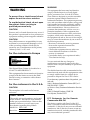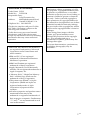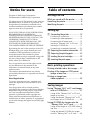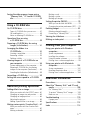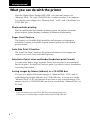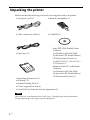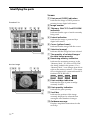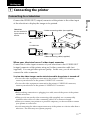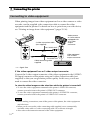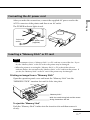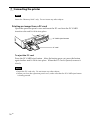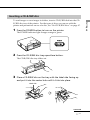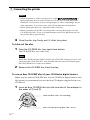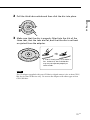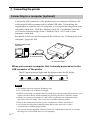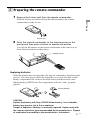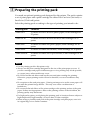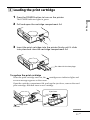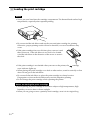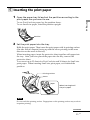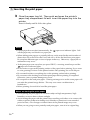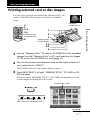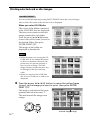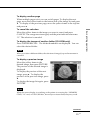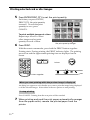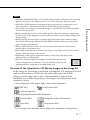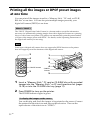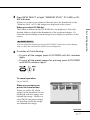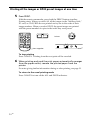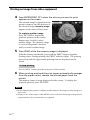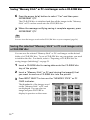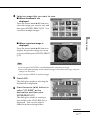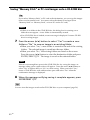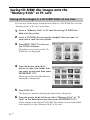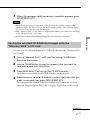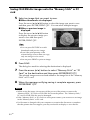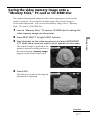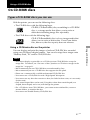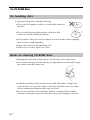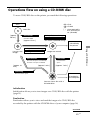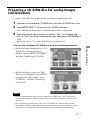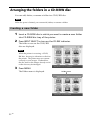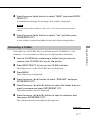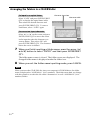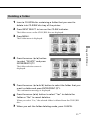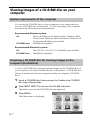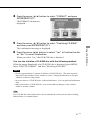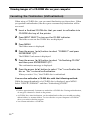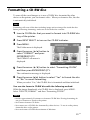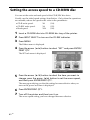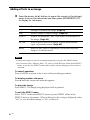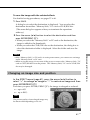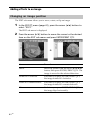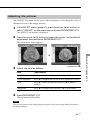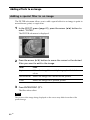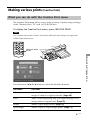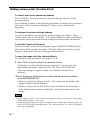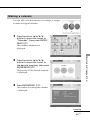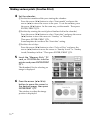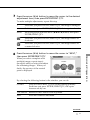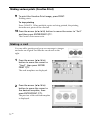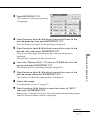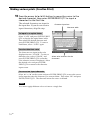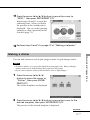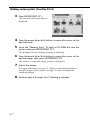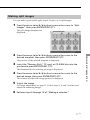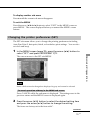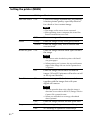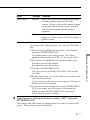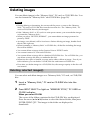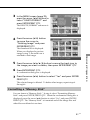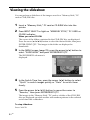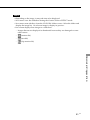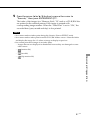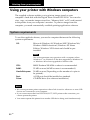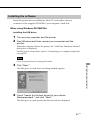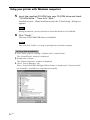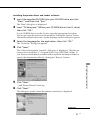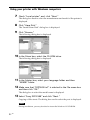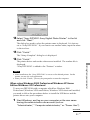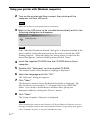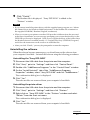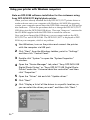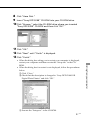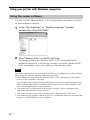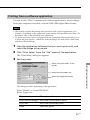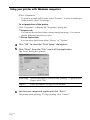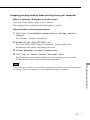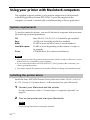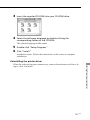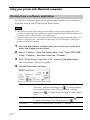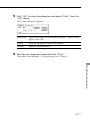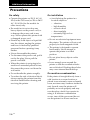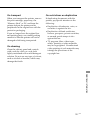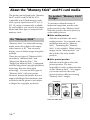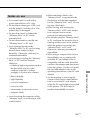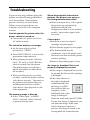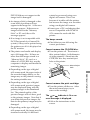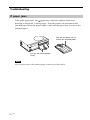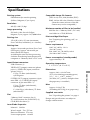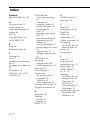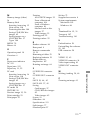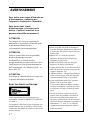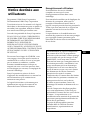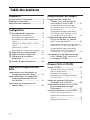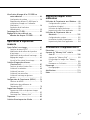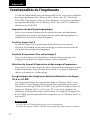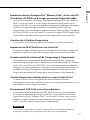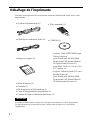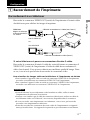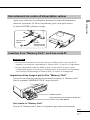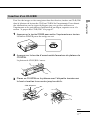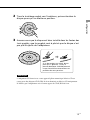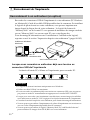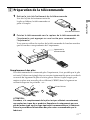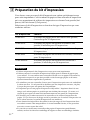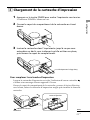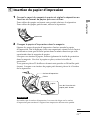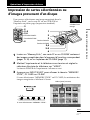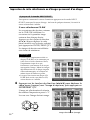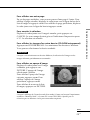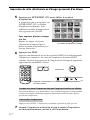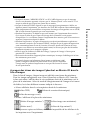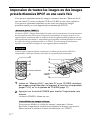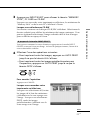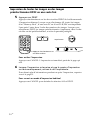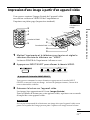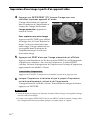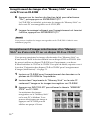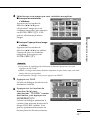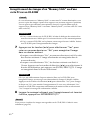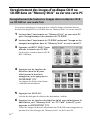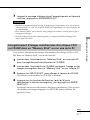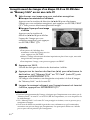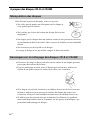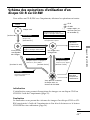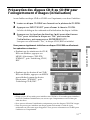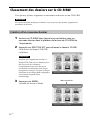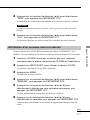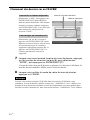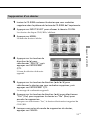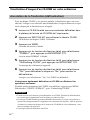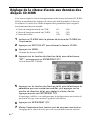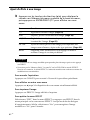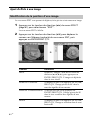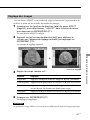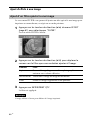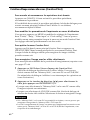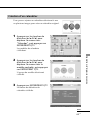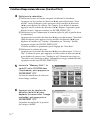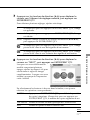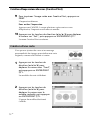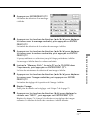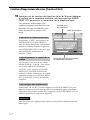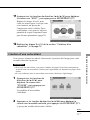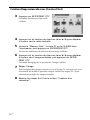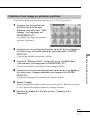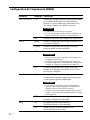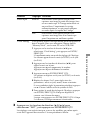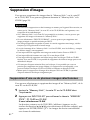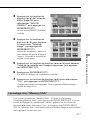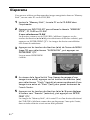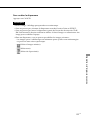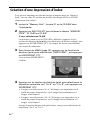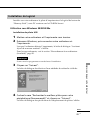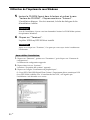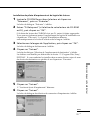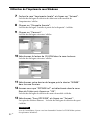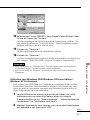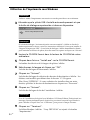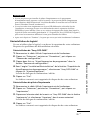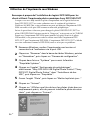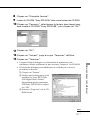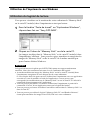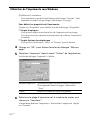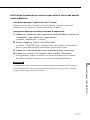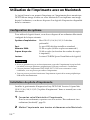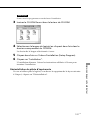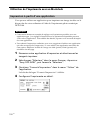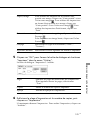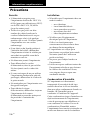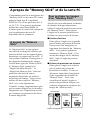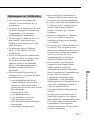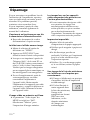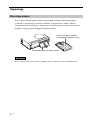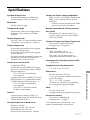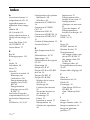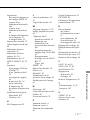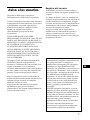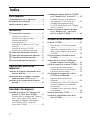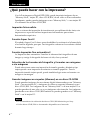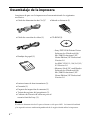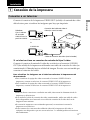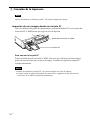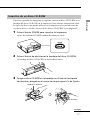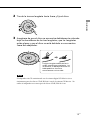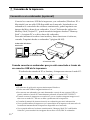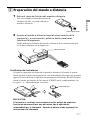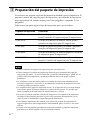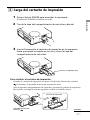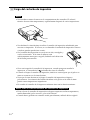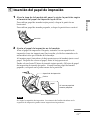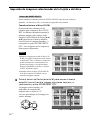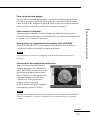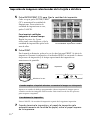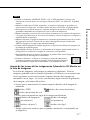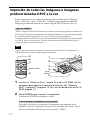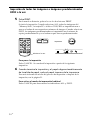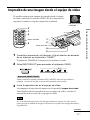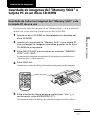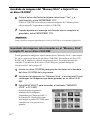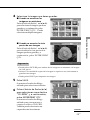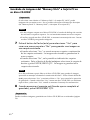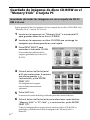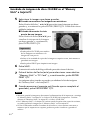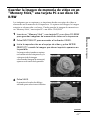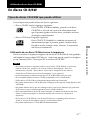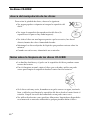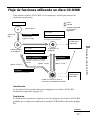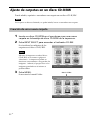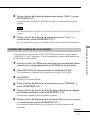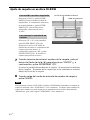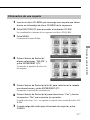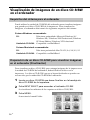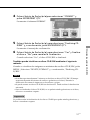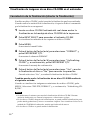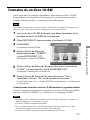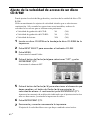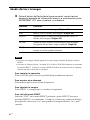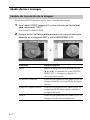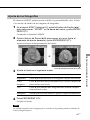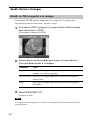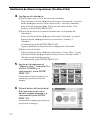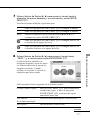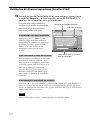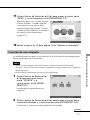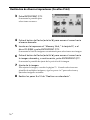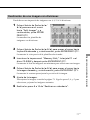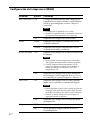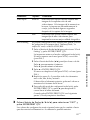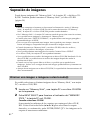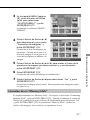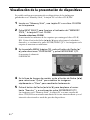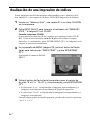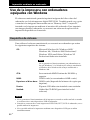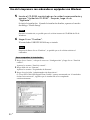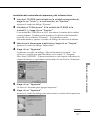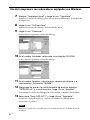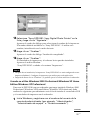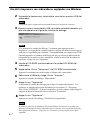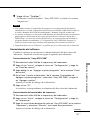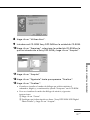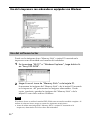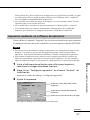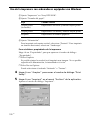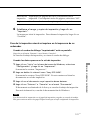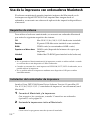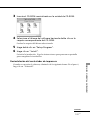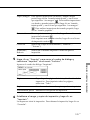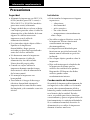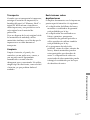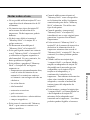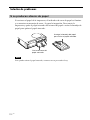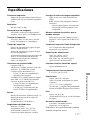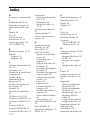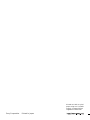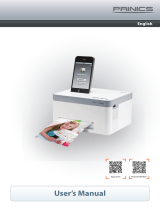DPP-SV88
3-205-930-12 (1)
2001 Sony Corporation
Digital Photo
Printer
GB
FR
Operating Instructions
Before operating this printer, please read this
manual thoroughly and retain it for future
reference.
Mode d’emploi
Avant d’utiliser cette imprimante, veuillez lire
attentivement ce manuel et le conserver pour toute
référence ultérieure.
Manual de instrucciones
Antes de utilizar esta impresora, lea este manual
atentamente y consérvelo para consultarlo en el
futuro.
Digital Photo Printer
DPP-SV88
ES
La page est en cours de chargement...
La page est en cours de chargement...
La page est en cours de chargement...
La page est en cours de chargement...
La page est en cours de chargement...
La page est en cours de chargement...
La page est en cours de chargement...
La page est en cours de chargement...
La page est en cours de chargement...
La page est en cours de chargement...
La page est en cours de chargement...
La page est en cours de chargement...
La page est en cours de chargement...
La page est en cours de chargement...
La page est en cours de chargement...
La page est en cours de chargement...
La page est en cours de chargement...
La page est en cours de chargement...
La page est en cours de chargement...
La page est en cours de chargement...
La page est en cours de chargement...
La page est en cours de chargement...
La page est en cours de chargement...
La page est en cours de chargement...
La page est en cours de chargement...
La page est en cours de chargement...
La page est en cours de chargement...
La page est en cours de chargement...
La page est en cours de chargement...
La page est en cours de chargement...
La page est en cours de chargement...
La page est en cours de chargement...
La page est en cours de chargement...
La page est en cours de chargement...
La page est en cours de chargement...
La page est en cours de chargement...
La page est en cours de chargement...
La page est en cours de chargement...
La page est en cours de chargement...
La page est en cours de chargement...
La page est en cours de chargement...
La page est en cours de chargement...
La page est en cours de chargement...
La page est en cours de chargement...
La page est en cours de chargement...
La page est en cours de chargement...
La page est en cours de chargement...
La page est en cours de chargement...
La page est en cours de chargement...
La page est en cours de chargement...
La page est en cours de chargement...
La page est en cours de chargement...
La page est en cours de chargement...
La page est en cours de chargement...
La page est en cours de chargement...
La page est en cours de chargement...
La page est en cours de chargement...
La page est en cours de chargement...
La page est en cours de chargement...
La page est en cours de chargement...
La page est en cours de chargement...
La page est en cours de chargement...
La page est en cours de chargement...
La page est en cours de chargement...
La page est en cours de chargement...
La page est en cours de chargement...
La page est en cours de chargement...
La page est en cours de chargement...
La page est en cours de chargement...
La page est en cours de chargement...
La page est en cours de chargement...
La page est en cours de chargement...
La page est en cours de chargement...
La page est en cours de chargement...
La page est en cours de chargement...
La page est en cours de chargement...
La page est en cours de chargement...
La page est en cours de chargement...
La page est en cours de chargement...
La page est en cours de chargement...
La page est en cours de chargement...
La page est en cours de chargement...
La page est en cours de chargement...
La page est en cours de chargement...
La page est en cours de chargement...
La page est en cours de chargement...
La page est en cours de chargement...
La page est en cours de chargement...
La page est en cours de chargement...
La page est en cours de chargement...
La page est en cours de chargement...
La page est en cours de chargement...
La page est en cours de chargement...
La page est en cours de chargement...
La page est en cours de chargement...
La page est en cours de chargement...
La page est en cours de chargement...
La page est en cours de chargement...
La page est en cours de chargement...
La page est en cours de chargement...
La page est en cours de chargement...
La page est en cours de chargement...
La page est en cours de chargement...
La page est en cours de chargement...
La page est en cours de chargement...
La page est en cours de chargement...
La page est en cours de chargement...
La page est en cours de chargement...
La page est en cours de chargement...
La page est en cours de chargement...
La page est en cours de chargement...
La page est en cours de chargement...
La page est en cours de chargement...
La page est en cours de chargement...

2
FR
AVERTISSEMENT
Pour éviter tout risque d’incendie ou
d'électrocution, n’exposez pas
l’appareil à la pluie ou à l’humidité.
Pour éviter tout risque
d'électrocution, n’ouvrez pas le
boîtier. Confiez l’entretien à un
personnel qualifié uniquement.
ATTENTION
Les images et/ou le son peuvent se
déformer si ce produit est installé près
d’un matériel émettant un
rayonnement électromagnétique.
ATTENTION
Sony ne saurait être tenu responsable
d'aucun dommage ou perte
accidentel(le) ou indirect(e) des
enregistrements pouvant survenir suite à
l’utilisation ou à un dysfonctionnement
de l’imprimante, du “Memory Stick” ou
de la carte PC.
ATTENTION
La plaque d’identification est située sur
la partie inférieure du boîtier.
Pour les clients en Europe
Cette imprimante photo numérique est
considérée comme un PRODUIT LASER DE
CLASSE 1.
Cet appareil a été testé et jugé conforme aux
limites établies par la directive CEM visant
l’utilisation de câbles de connexion de moins
de trois mètres.
•Microsoft, MS, MS-DOS et Windows
®
sont des marques déposées de Microsoft
Corporation aux Etats-Unis et dans les
autres pays.
•IBM et PC/AT sont des marques
déposées de International Business
Machines Corporation.
•MMX et Pentium sont des marques
déposées de Intel Corporation.
•Apple, Macintosh, Power Macintosh, et
Mac OS sont des marques déposées de
Apple Computer, Inc.
• “Memory Stick,” “MagicGate Memory
Stick” et leurs logos sont des marques
commerciales de Sony Corporation.
•Cette imprimante utilise les produits
JBlend ™ de la societe Aplix
Corporation. JBlend et Aplix sont des
marques enregistrees au nom de Aplix
Corporation au Japon et dans d’autres
pays.
•Toutes les autres sociétés et tous les
autres noms de produits cités dans le
présent document peuvent être des
marques commerciales ou des marques
déposées de leur détenteur respectif. Les
indications “™” and “
®
” ne sont pas
systématiquement employées dans le
présent manuel.

3
FR
Enregistrement utilisateur
Pour bénéficier du service clientèle,
complétez et renvoyez la carte
d’enregistrement incluse dans votre
emballage.
Il est interdit de modifier ou de dupliquer les
données de conception, telles que les
exemples d’illustration fournis dans ce
logiciel, excepté pour des besoins personnels.
Toute copie non autorisée de ce logiciel est
interdite suivant les lois sur les droits
d’auteur.
La reproduction ou la modification non
autorisée de portraits ou de travaux protégés
par copyright d’autres personnes peut
enfreindre les droits réservés aux détenteurs
de ces droits.
Notice destinée aux
utilisateurs
Programme © 2001 Sony Corporation
Documentation ©2001 Sony Corporation
Tous droits réservés. Le manuel ou le logiciel
décrit dans ce document ne peut, en partie ou
en totalité, être reproduit, traduit ou réduit
sous une forme lisible par machine sans
l’accord écrit préalable de Sony Corporation.
EN AUCUN CAS, SONY CORPORATION
NE POURRA ETRE TENU RESPONSABLE
DE DOMMAGES ACCIDENTELS,
INDIRECTS OU SPECIFIQUES,
SURVENANT DE OU EN CONNEXION
AVEC CE MANUEL, LOGICIEL OU TOUTE
AUTRE INFORMATION CONTENUE DANS
CE DOCUMENT OU DE L’UTILISATION
DE CEUX-CI.
En ouvrant l’enveloppe du CD-ROM, vous
vous engagez à accepter tous les termes et
conditions de ce contrat. Si vous n’acceptez
pas ces termes et conditions, veuillez
retourner immédiatement ce disque au
magasin où vous vous l’êtes procuré, dans
son enveloppe non ouverte, accompagné du
reste de l’emballage.
Sony Corporation se réserve le droit
d’apporter des modifications à ce manuel ou
aux informations qu’il contient à tout
moment et sans préavis.
Le logiciel décrit dans ce document peut
également être régi par les termes d’un
contrat de licence utilisateur distinct.
FR
La modification, la copie et l’impression
du contenu d’un CD, de programmes
télévisés ou de tout autre contenu protégé
par copyright, tel que des images ou des
publications, ou de tout autre contenu
dans un but autre que l’enregistrement ou
la création personnels, sont limitées à un
usage strictement privé ou domestique.
Excepté dans le cas où vous détenez les
droits d’auteur ou que vous avez obtenu
des détenteurs des droits d’auteur la
permission de copier le contenu,
l’utilisation de ce contenu hors des limites
établies dans les présentes constitue une
transgression des lois sur les droits
d’auteur et peut entraîner l’octroi de
dommages et intérêts au détenteur de ces
droits.
Lors de l’impression de photographies
avec cette imprimante, veillez à ne pas
enfreindre les termes des lois sur les droits
d’auteur. La reproduction ou la
modification non autorisée de portraits de
personnes peut également enfreindre les
droits de ces personnes.
La prise de photographies peut être
interdite dans le cadre de certaines
manifestations, représentations ou
expositions.

4
FR
Table des matières
Préparatifs
Fonctionnalités de l’imprimante ..................... 6
Déballage de l’imprimante ............................. 8
Identification des composants ........................ 9
Configuration
1 Raccordement de l’imprimante .............. 13
Raccordement à un téléviseur ..................... 13
Raccordement aux appareils vidéo .............. 14
Raccordement du cordon d’alimentation
secteur ....................................................... 15
Insertion d’un “Memory Stick” ou d’une
carte PC ..................................................... 15
Insertion d’un CD-R/RW .............................. 17
Raccordement à un ordinateur (en option)... 20
2 Préparation de la télécommande ........... 21
3 Préparation du kit d’impression ............. 22
4 Chargement de la cartouche
d’impression .......................................... 23
5 Insertion du papier d’impression ............ 25
Opérations d’impression de
base
Impression de cartes sélectionnées ou
d’images provenant d’un disque ............ 27
Impression de toutes les images ou des
images présélectionnées DPOF en
une seule fois ......................................... 32
Impression d’une image à partir d’un
appareil vidéo ........................................ 35
Enregistrement des images
Enregistrement des images d’un
“Memory Stick” ou d’une carte PC
sur un disque CD-R ou CD-RW ............... 37
Enregistrement de toutes les images
d’un “Memory Stick” ou d’une carte PC
en une seule fois ......................................... 37
Enregistrement d’images sélectionnées
d’un “Memory Stick” ou d’une carte PC
sur un disque CD-R ou CD-RW .................... 38
Enregistrement des images d’un disque
CD-R ou CD-RW dans un “Memory
Stick” ou sur une carte PC ..................... 42
Enregistrement de toutes les images dans un
dossier CD-R ou CD-RW en une seule fois. .. 42
Enregistrement d’images sélectionnées
d’un disque CD-R ou CD-RW dans un
“Memory Stick” ou sur une carte PC ........... 43
Sauvegarde de l’image vidéo en mémoire
sur un “Memory Stick”, une carte PC
ou un disque CD-R/RW........................... 45
Disques CD-R et CD-RW
Disques CD-R/RW ......................................... 47
Types de disques CD-R ou CD-RW
que vous pouvez utiliser .............................. 47
Manipulation des disques ........................... 48
Remarques sur le nettoyage des disques
CD-R et CD-RW .......................................... 48
Schéma des opérations d’utilisation
d’un disque CD-R ou CD-RW .................. 49
Préparation des disques CD-R ou CD-RW
pour l’enregistrement d’images
(initialisation) ......................................... 51
Classement des dossiers sur le CD-R/RW ...... 52
Création d’un nouveau dossier .................... 52
Attribution d’un nouveau nom à un
dossier........................................................ 53
Suppression d’un dossier............................. 55

5
FR
Visualisation d’images d’un CD-R/RW sur
votre ordinateur ..................................... 56
Configuration du système ........................... 56
Préparation des disques CD-R/RW pour la
visualisation d’images sur l’ordinateur
(finalisation) ............................................... 56
Annulation de la finalisation
(définalisation)............................................ 58
Formatage d’un CD-RW ................................ 59
Réglage de la vitesse d’accès aux
données des disques CD-R/RW .............. 60
Opérations d’impression
avancée
Ajout d’effets à une image ........................... 61
Fonctions du menu EFFECT ......................... 61
Modification de la taille et de la position
d’une image ............................................... 63
Modification de la position d’une image. ..... 64
Réglage des images .................................... 65
Ajout d’un filtre spécial à une image ........... 66
Création d’impressions diverses
(Creative Print) ....................................... 67
Fonctions du menu Creative Print ................ 67
Création d’un calendrier.............................. 69
Création d’une carte ................................... 72
Création d’une autocollant .......................... 75
Création d’une image en plusieurs
portions ...................................................... 77
Configuration de l’imprimante (MENU) ........ 78
Fonctions du MENU .................................... 78
Modification des préférences de
l’imprimante (SET) ...................................... 79
Suppression d'images ................................... 82
Suppression d'une ou de plusieurs images
sélectionnées .............................................. 82
Formatage d’un “Memory Stick” ................. 83
Diaporama .................................................... 84
Création d’une impression d’index ............... 86
Impression depuis votre
ordinateur
Utilisation de l’imprimante sous Windows ... 88
Configuration du système ........................... 88
Installation du logiciel ................................. 89
Utilisation du logiciel de lecture .................. 98
Impression à partir d’une application........... 99
Utilisation de l’imprimante avec un
Macintosh ............................................ 102
Configuration du système ......................... 102
Installation du pilote d’imprimante ............ 102
Impression à partir d’une application......... 104
Informations complémentaires
Précautions ................................................. 106
A propos du “Memory Stick” et de la
carte PC ............................................... 108
A propos du “Memory Stick” .................... 108
Pour protéger les images d’un “Memory
Stick” ....................................................... 108
Remarques sur l’utilisation ........................ 109
Dépannage ................................................. 110
Bourrage papier ........................................ 112
Spécifications ............................................. 113
Index .......................................................... 114

6
FR
Préparatifs
A l’aide de l’imprimante photo numérique DPP-SV88, vous pouvez imprimer
des images provenant d’un “Memory Stick”, d’une carte PC, d’un disque
CD-R/RW, d’un magnétoscope ou d’un ordinateur. Vous pouvez également
sauvegarder des images sur un “Memory Stick”, une carte PC ou dans des
albums sur un CD-R/RW
Impression de qualité photographique
Grâce à son système d’impression de transfert de teinte par sublimation,
l’imprimante peut réaliser des impressions de qualité photographique en
satisfaisant à un certain nombre d’exigences.
Fonction Super Coat 2
La fonction Super Coat 2 garantit une durabilité élevée ainsi qu’une
résistance à l’humidité ou aux traces de doigts, en préservant la qualité de
vos impressions pendant très longtemps.
Fonction d’impression fine automatique 2
Cette fonction analyse les informations contenues dans une image et les
corrige pour produire une image éclatante, claire et naturelle.
Sélection du format d’impression et des marges d’impression
Vous avez le choix entre un grand format carte postale dynamique et un petit
format économique. Pour le format carte postale, vous pouvez également
choisir un format avec ou sans marge.
Enregistrement des images par dossiers (albums) sur un disque
CD-R ou CD-RW
Les images numériques fixes enregistrées dans un “Memory Stick” ou sur
une carte PC, ou des images vidéo, peuvent être enregistrées par dossiers
(albums) sur un disque CD-R ou CD-RW. Vous pouvez enregistrer toutes les
images du “Memory Stick” ou de la carte PC en une seule opération, ou
enregistrer seulement des images sélectionnées. Les images d’un disque CD-
R ou CD-RW peuvent également être enregistrées sur un “Memory Stick” ou
une carte PC.
Remarques
•Les CD-RW et CD-R fabriqués par Sony sont recommandés.
•Utilisez des disques CD-R ou CD-RW non formatés disponibles dans le commerce.
Fonctionnalités de l’imprimante

7
FR
Préparatifs
Impression directe d’images d’un “Memory Stick”, d’une carte PC,
d’un disque CD-R/RW ou d’images provenant d’appareils vidéo
Vous pouvez imprimer des images numériques enregistrées sur un “Memory
Stick” ou sur une carte PC ou des images d’ordinateur enregistrées sur un
disque CD-R/RW. Vous pouvez également enregistrer et imprimer des images
à partir d’un magnétoscope raccordé au connecteur d’entrée vidéo de
l’imprimante. Toutes les images contenues dans un “Memory Stick,” un disque
CD-R ou CD-RW, ou sur une carte PC ou toutes les images DPOF (Digital Print
Order Format) présélectionnées peuvent être imprimées en une seule fois.
Sélection de la finition d’impression
Vous pouvez sélectionner la finition de l’impression (glacé ou texture).
Impression de 25/30 feuilles en une seule fois
Le magasin à papier fourni vous permet d’imprimer 25 feuilles de papier au
format carte postale et 30 feuilles de papier petit format en une seule fois.
Grande variété de traitement de l’image depuis l’imprimante
Cette imprimante vous permet d’imprimer de diverses façons : impression
standard, impression par date ou impression de l’index des images du “Memory
Stick”, de la carte PC ou du CD-R/RW. Un éventail de fonctions de traitement
d’image vous permet d’agrandir ou de réduire, de faire pivoter, de retourner ou
de déplacer l’image. Vous pouvez également ajouter des effets spéciaux aux
images afin de produire des images sépia, monochromes ou des aquarelles.
Variété d’impression étendue grâce au menu Creative Print
Le menu Creative Print vous permet de choisir différents formats
d’impression comme un calendrier, une carte, des images fractionnées ou un
autocollant avec des images encadrées.
Raccordement USB facile avec votre ordinateur
En installant le pilote d’impression DPP-SV88 fourni sur votre ordinateur,
vous pouvez imprimer des images à partir de votre ordinateur. Grâce au
logiciel de lecture de “Memory Stick” ou de carte PC fourni, vous pouvez
visualiser et gérer à partir de votre ordinateur les images d’un “Memory
Stick” ou d’une carte PC inséré(e) dans l’imprimante.
Remarque
Vous ne pouvez pas utiliser le logiciel “Memory Stick/PC card Reader Software”
fourni pour transférer les images d’un CD-R/RW vers votre ordinateur.

8
FR
• Mode d’emploi (1)
• Garantie (1)
• Kit d’impression d'échantillons (1)
• Carte d’enregistrement propriétaire (1)
• Contrat de licence utilisateur final Sony (1)
*Remarque
Le cordon d’alimentation secteur est conçu pour fonctionner sur 120 V uniquement.
Les spécifications et la forme de la prise varient selon la région où vous utilisez
l’imprimante.
Déballage de l’imprimante
Assurez-vous que tous les accessoires suivants ont bien été livrés avec votre
imprimante.
• Cordon d’alimentation (1)*
• Câble de raccordement vidéo (1)
• Magasin à papier (1)
• Télécommande (1)
• CD-ROM (1)
–Logiciel “Sony DPP-SV88 Printer
Driver Software”
pour Windows® 98/Me/2000
Professional/XP Home Edition/
XP Professional Version 1.0
pour MAC OS 8.5.1./8.6/9.0/9.1/
9.2 Version 1.0
–Logiciel “Memory Stick/PC card
Reader Software”
pour Windows® 98/Me/2000
Professional/XP Home Edition/
XP Professional Version 1.0

9
FR
Préparatifs
1234 5
12 3
4
56
7
8
9
q;
qa
Pour davantage d’informations, voir
les pages indiquées entre parenthèses.
Panneau avant de l’imprimante
1 Touche POWER (pages 17, 27)
S’allume en orange en mode veille et s’allume
en vert lorsque l'appareil est sous tension.
2 Panneau de commande (page
suivante)
Tirez pour ouvrir le panneau de commande.
3 Touche d’ouverture/de fermeture
du plateau de CD-R/RW (page 17)
Appuyez sur cette touche pour ouvrir et
fermer le plateau de CD-R/RW.
4 Orifices de ventilation
5 Connecteur S VIDEO IN (page 14)
6 Connecteur VIDEO IN (page 14)
7
Capot du magasin à papier (page 25)
Insérez le magasin à papier fourni ici.
8 Capteur de la télécommande
(page 21)
Pointez la télécommande fournie vers ce
capteur pour commander l’imprimante.
9 Capot du compartiment de la
cartouche (page 23)
0 Levier d’éjection de la cartouche
d’impression (page 23)
Poussez pour éjecter la cartouche
d’impression.
qa
Cartouche d’impression (pages 22, 23)
(Non fournie)
Panneau arrière de l’imprimante
1 Connecteur USB (page 20)
Se raccorde au connecteur USB de votre
ordinateur.
2 Connecteur S VIDEO OUT (page
13)
3 Connecteur VIDEO OUT (page 13)
4 Connecteur AC IN (page 15)
5 Orifices de ventilation
Identification des composants

10
FR
Identification des composants
Témoins de l’imprimante et
panneau de commande
1
Témoins d’entrée (pages 20, 27, 35)
Le témoin du signal d’entrée en cours
s’allume (“MEMORY STICK”/PC
CARD/CD-RW/VIDEO/PC).
2 Témoin PRINT (pages 30, 34)
3 Témoin d’erreur papier (pages
26, 112)
4
Témoin d’erreur cartouche
(page 23)
5 Logement d’insertion “MEMORY
STICK” (page 15)
6 Logement d’insertion PC CARD
(page 16)
7 Touche AUTO PRINT (page 33)
Chaque fois que vous appuyez sur cette
touche, les modes d'impression ALL et
DPOF commutent. Le témoin
correspondant s’allume.
8 Touche d’éjection de la carte PC
(page 16)
9 Touche INPUT SELECT (pages 20,
27, 35)
Commute les entrées. (Le témoin
d’entrée 1 sélectionné s’allume, sauf
pour “PC”.)
0 Touche MENU (pages 78)
qa Touche EFFECT (page 61)
qs Touche CREATIVE PRINT (page 67)
qd Touche FOLDER RECALL (page 29)
qf Touche SAVE (pages 39, 44)
qg Touche SAVE ALL (pages 37, 42)
qh Touche PICTURE (page 29)
Bascule entre la liste des miniatures et
l’aperçu de l’image.
qj Touches de direction (B/b/V/v)
qk Touche ENTER/PRINT QTY
ql Touche PRINT (pages 30, 34, 36)
w; Touche CANCEL

11
FR
Préparatifs
Télécommande
1 Touche AUTO PRINT (page 33)
Chaque fois que vous appuyez sur cette
touche, les modes ALL et DPOF
commutent. Le témoin correspondant
s’allume sur l’imprimante.
2 Touche INPUT SEL (SELECT) (pages
20, 27, 35)
Commute l’entrée. (Le témoin d’entrée
sélectionné s’allume sur l’imprimante,
sauf pour “PC”.)
3 Touche SAVE ALL (pages 37, 42)
4 Touches de direction (B/b/V/v)
5 Touche PICTURE (page 29)
Bascule entre la liste des miniatures et
l’aperçu de l’image.
6 Touche MENU (pages 78)
7 Touche SAVE (pages 39, 44)
8 Touche EFFECT (page 61)
9 Touche POWER (pages 17, 27)
0 Touche FOLDER RECALL (page 29)
qa Touche ENTER
qs Touche CANCEL
qd Touche CREATIVE PRINT (page 67)
qf Touche PRINT (pages 30, 34, 36)
Magasin à papier
1 capot (page 25)
2 Séparateur (page 25)
2
1

12
FR
Aperçu de l’image
Ecran
1 Témoin d’impression
présélectionnée (DPOF)
Indique que l’image est une présélection
d’impression DPOF réalisée depuis un
appareil photo numérique.
2 Numéro de l’image
3 Témoin de “Memory Stick”/Carte
PC/CD-R/RW
I
ndique le type de support en cours
d’utilisation.
4 Témoin de protection
Indique que l’image est protégée par un
appareil photo numérique.
5 Curseur (cadre jaune)
Indique l’image sélectionnée avec le
curseur.
6 Sélection (orange)
Indique que l’image est sélectionnée.
7 Nombre d’images sélectionnées/
nombre total d’images
8 Indications de mémoire restante
Indique la mémoire restante dans le
“Memory Stick”, sur la carte PC ou le CD-
R/RW insérés dans l’imprimante. Pour un
“Memory Stick”, l’icône change de la
gauche vers la droite au fur et à mesure que
la mémoire diminue. (L’icône de droite est
affichée pour’un support protégé ou un
disque CD-R/RW finalisé).
b b b
9
Témoin de la cartouche d’impression
Indique le type de la cartouche
d’impression chargée.
0 Témoin du nombre d’impressions
Indique le nombre d’impressions.
qa Barre de défilement
Indique la position de l’image affichée
actuellement ou sélectionnée parmi le
nombre d’images total.
qs Message d’instructions
Affiche les consignes simplifiées relatives
à l’étape suivante.
1
2
345 6 7
qa
q;
9
8
qs
9
7
21q;
4
qa
8
qs
3
Liste de miniatures
Identification des composants

13
FR
Configuration
1 Raccordement de l’imprimante
Configuration
Raccordement à un téléviseur
Raccordez le connecteur VIDEO OUT (sortie) de l’imprimante à l’entrée vidéo
du téléviseur pour afficher les images à imprimer.
Si votre téléviseur est pourvu un connecteur d’entrée S-vidéo
Raccordez le connecteur d’entrée S-vidéo de votre téléviseur au connecteur S
VIDEO OUT (sortie) de l’imprimante à l’aide du câble de raccordement S-
vidéo (non fourni). Vous pouvez obtenir une meilleure qualité d’image. Dans
ce cas, vous n’avez pas besoin de raccorder le connecteur vidéo.
Pour visualiser les images vidéo sur le téléviseur si l’imprimante est éteinte
•Pour visualiser l’appareil vidéo raccordé au connecteur VIDEO IN de l’imprimante,
raccordez votre téléviseur au connecteur VIDEO OUT de l’imprimante.
•
Pour visualiser l’appareil vidéo raccordé au connecteur S VIDEO IN de l’imprimante,
raccordez votre téléviseur au connecteur S VIDEO OUT de l’imprimante.
Remarques
•Avant d’effectuer les raccordements ou de brancher un câble, veillez à mettre
l’imprimante et le téléviseur hors tension.
•Lorsque vous n'utilisez pas le câble de connexion vidéo fourni, utilisez un câble de
raccordement vidéo ou S-Vidéo de 3 m ou moins, disponible dans le commerce.
•Si vous raccordez votre imprimante à un ordinateur, vous n’avez pas besoin de
raccorder votre imprimante au téléviseur.
•Evitez de raccorder les connecteurs de sortie vidéo de l’imprimante à un appareil
autre qu’un téléviseur. Ces appareils risquent de ne pas fonctionner correctement.
Téléviseur
Réglez le sélecteur
d’entrée VIDEO/TV
sur VIDEO.
Câble de raccordement vidéo (fourni)
Câble de raccordement S-vidéo (non fourni)
Vers S VIDEO IN
ou
Vers VIDEO IN

14
FR
1 Raccordement de l’imprimante
Ou
Si l’appareil vidéo est équipé d’un connecteur de sortie S-vidéo
Raccordez le connecteur de sortie S-vidéo de l’appareil vidéo au connecteur S
VIDEO IN (entrée) de l’imprimante à l’aide du câble de raccordement S-vidéo
(non fourni) afin d’obtenir une image de meilleure qualité. Dans ce cas, vous
n’avez pas besoin de raccorder le connecteur vidéo.
Pour visualiser les images vidéo sur le téléviseur si l’imprimante est éteinte
•Pour visualiser l’appareil vidéo raccordé au connecteur VIDEO IN de l’imprimante,
raccordez votre téléviseur au connecteur VIDEO OUT de l’imprimante.
•
Pour visualiser l’appareil vidéo raccordé au connecteur S VIDEO IN de l’imprimante,
raccordez votre téléviseur au connecteur S VIDEO OUT de l’imprimante.
Remarques
•Avant d’effectuer les raccordements, veillez à mettre l’imprimante, l’appareil vidéo
et le téléviseur hors tension.
•Lorsque vous n'utilisez pas le câble de connexion vidéo fourni, utilisez un câble de
raccordement vidéo ou S-Vidéo de 3 m ou moins, disponible dans le commerce.
•Voir également le mode d’emploi de l’appareil vidéo.
Caméscope ou
appareil similaire
équipé d’un
connecteur de
sortie S-vidéo
Vidéo équipée
d’un connecteur
de sortie vidéo
Câble de raccordement
S-vidéo (non fourni)
Vers S VIDEO OUT
Câble de raccordement
vidéo fourni
Vers VIDEO OUT
l : sens du signal
Raccordement aux appareils vidéo
En cas d’impression d’images depuis un appareil vidéo tel qu’un caméscope
ou un magnétoscope, utilisez le câble de raccordement fourni pour raccorder
l’appareil vidéo et l’imprimante. Pour obtenir des détails sur l’impression à
partir de votre appareil vidéo, reportez-vous à la section “Impression d’une
image à partir d’un appareil vidéo” (pages 35-36).

15
FR
Configuration
Insertion d’un “Memory Stick” ou d’une carte PC
Remarques
•
N’essayez pas d’introduire ou de retirer de force le “Memory Stick” ou la carte PC du
logement, vous risqueriez d’endommager le “Memory Stick”, la carte PC ou l’imprimante.
•
Lorsque l’imprimante accède au “Memory Stick” ou à la carte PC et que le voyant
correspondant clignote, ne retirez pas le “Memory Stick” ou la carte PC de l’imprimante,
vous risqueriez d’endommager le “Memory Stick”, la carte PC ou l’imprimante.
Impression d’une image à partir d’un “Memory Stick”
Ouvrez le couvercle du panneau de commande et insérez le “Memory Stick”
dans le logement “MEMORY STICK” jusqu'au déclic.
Pour éjecter le “Memory Stick”
Poussez le “Memory Stick” dans son logement, puis retirez-le lentement.
Raccordement du cordon d’alimentation secteur
Après avoir réalisé les raccordements, branchez le cordon d’alimentation
fourni au connecteur AC IN de l’imprimante, puis à une prise secteur.
Le témoin POWER s’allume en rouge.
Cordon
d’alimentation
secteur (fourni)
Vers la prise
murale
Cran orienté vers la gauche et flèche vers
l’avant, sur le côté gauche
“Memory Stick”
Suite

16
FR
1 Raccordement de l’imprimante
Touche d’éjection PC CARD
Carte PC
Remarque
Insérez uniquement le “Memory Stick”. N’insérez jamais d’autres objets.
Impression d’une image à partir d’une carte PC
Ouvrez le couvercle du panneau de commande et insérez la carte PC dans le
logement PC CARD jusqu'au déclic.
Pour éjecter la carte PC
Appuyez sur la touche d’éjection PC CARD. Lorsque la touche est ressortie,
appuyez de nouveau dessus jusqu'au déclic. Lorsque la carte PC est éjectée,
retirez-la doucement.
Remarques
•Insérez uniquement la carte PC. N’insérez jamais d’autres objets.
•Lorsque vous refermez le couvercle du panneau de commande, vérifiez si la touche
d’éjection PC CARD est correctement enfoncée.

17
FR
Configuration
Insertion d’un CD-R/RW
Pour lire des images ou les enregistrer dans des dossiers, insérez un CD-R/RW
dans le lplateau de lecture de CD-R ou CD-RW de l’imprimante. Pour obtenir
des informations sur les types de disques que vous pouvez utiliser avec
l’imprimante et les précautions d’utilisation d’un disque, reportez-vous à la
section “A propos des CD-R/RW” à la page 47.
1
Appuyez sur la touche POWER pour mettre l’imprimante sous tension.
Le témoin POWER passe du orange au vert.
2
Appuyez sur la touche d’ouverture/de fermeture du plateau de
CD-R/RW.
Le plateau de CD-R/RW s’ouvre.
3
Placez un CD-R/RW sur le plateau avec l’étiquette tournée vers
le haut et mettez-le au centre jusqu'au déclic.
Côté étiquette
Suite

18
FR
1 Raccordement de l’imprimante
Remarques
•Ne retirez pas et n'insérez pas de CD dans l'imprimante pendant son démarrage
(alors que le message est affiché). Sinon, les images
peuvent ne pas être enregistrées correctement sur le disque et le formatage et les
autres types d'opérations peuvent ne pas s'effectuer correctement. En cas
d'erreur, mettez l'imprimante hors tension, puis de nouveau sous tension.
•Lorsque vous ouvrez le plateau de disque, soutenez-le avec la main.
•Avant de fermer le plateau de CD-R/RW, vérifiez que le disque est bien placé au
centre du plateau. Sinon, vous risquez d’endommager votre lecteur de CD-R/
RW et de ne pas pouvoir ouvrir le plateau.
4 Refermez correctement le plateau de disque jusqu'au déclic.
Pour retirer le disque
1 Appuyez sur la touche d’ouverture/de fermeture du plateau de
CD-R/RW.
Le plateau de CD-R/RW s’ouvre.
Remarque
Quand le témoin CD-RW s’allume ou clignote, le CD-R/RW est en mode de
lecture. Vous ne pouvez pas éjecter le CD-R/RW. Attendez que le témoin
s’éteigne, puis appuyez sur la touche d’ouverture/de fermeture du plateau de
CD-R/RW.
2 Retirez le CD-R/RW du plateau.
Pour utiliser les disques CD-R ou CD-RW de 8 cm de votre appareil
photo numérique Mavica CD
Pour l’utilisation des disques CD-R/RW de 8 cm d’un appareil photo
numérique Mavica CD avec cette imprimante, il est recommandé d’utiliser
l’adaptateur CD 8 cm fourni avec votre Mavica CD.
1 Insérez un CD-R/RW de 8 cm dans les deux onglets de
l’adaptateur, dans l’ordre 1 et 2.
Côté étiquette (côté non
destiné à l’enregistrement).
Côté portant le logo SONY
(côté non brillant).
1
2

19
FR
Configuration
2 Tirez le troisième onglet vers l’extérieur, puis enclenchez le
disque pour qu'il se mette en position.
3 Assurez-vous que le disque est bien installé dans les fentes des
trois onglets, que les onglets sont à plat et que le disque n’est
pas plié ni éjecté de l’adaptateur.
Remarque
L’adaptateur CD fourni avec votre appareil photo numérique Mavica CD est
conçu pour des disques CD-R/RW de 8 cm destinés au Mavica CD uniquement.
N’utilisez pas l’adaptateur avec d’autres types de CD-R/RW de 8 cm.
Si un des onglets est relevé, dessus
pour qu’il s’aplatisse. Sinon, le
plateau de disque CD-R/RW pourrait
ne pas fonctionner correctement ou
produire des sons parasites.

20
FR
Ordinateur Windows/
Macintosh
Vers le connecteur USB
Vers le
connecteur USB
Raccordement à un ordinateur (en option)
Raccordez les connecteurs USB de l’imprimante à votre ordinateur (PC Windows
ou Macintosh) à l’aide d’un câble USB disponible dans le commerce. En installant
le logiciel de pilote fourni sur votre ordinateur, vous pouvez imprimer une
image depuis le disque dur de votre ordinateur. Le logiciel de lecture de
“Memory Stick” ou de la carte PC vous permet de transférer des images stockées
sur un “Memory Stick” ou sur une carte PC vers votre disque dur.
Pour davantage d’informations sur l’installation et l’utilisation du logiciel,
reportez-vous à la section “Impression depuis votre ordinateur” (pages 88-105).
Lorsque vous raccordez un ordinateur déjà sous tension au
connecteur USB de l’imprimante
Le témoin d’entrée PC s’allume et l’imprimante passe en mode PC.
Remarques
•Le logiciel de lecture fonctionne uniquement avec Windows.
•Utilisez un câble USB de 3 m maximum.
•
Si vous raccordez un ordinateur déjà sous tension au connecteur USB, vous ne pouvez
pas passer en mode PC manuellement en appuyant sur la touche INPUT SELECT.
•
Lorsque vous raccordez votre imprimante à un téléviseur, aucune image n’est affichée
sur le téléviseur en mode PC. Il ne s’agit pas d’un dysfonctionnement de l’imprimante.
•
Consultez le mode d’emploi de votre ordinateur pour obtenir davantage d’informations.
•Vous ne pouvez pas utiliser l’imprimante et le pilote d’imprimante sur un réseau ou
avec un cache d’imprimante disponible dans le commerce.
•Vous ne pouvez pas utiliser le logiciel “Memory Stick/PC card Reader Software”
pour transférer les images d’un CD-R/RW vers votre ordinateur.
1 Raccordement de l’imprimante
La page est en cours de chargement...
La page est en cours de chargement...
La page est en cours de chargement...
La page est en cours de chargement...
La page est en cours de chargement...
La page est en cours de chargement...
La page est en cours de chargement...
La page est en cours de chargement...
La page est en cours de chargement...
La page est en cours de chargement...
La page est en cours de chargement...
La page est en cours de chargement...
La page est en cours de chargement...
La page est en cours de chargement...
La page est en cours de chargement...
La page est en cours de chargement...
La page est en cours de chargement...
La page est en cours de chargement...
La page est en cours de chargement...
La page est en cours de chargement...
La page est en cours de chargement...
La page est en cours de chargement...
La page est en cours de chargement...
La page est en cours de chargement...
La page est en cours de chargement...
La page est en cours de chargement...
La page est en cours de chargement...
La page est en cours de chargement...
La page est en cours de chargement...
La page est en cours de chargement...
La page est en cours de chargement...
La page est en cours de chargement...
La page est en cours de chargement...
La page est en cours de chargement...
La page est en cours de chargement...
La page est en cours de chargement...
La page est en cours de chargement...
La page est en cours de chargement...
La page est en cours de chargement...
La page est en cours de chargement...
La page est en cours de chargement...
La page est en cours de chargement...
La page est en cours de chargement...
La page est en cours de chargement...
La page est en cours de chargement...
La page est en cours de chargement...
La page est en cours de chargement...
La page est en cours de chargement...
La page est en cours de chargement...
La page est en cours de chargement...
La page est en cours de chargement...
La page est en cours de chargement...
La page est en cours de chargement...
La page est en cours de chargement...
La page est en cours de chargement...
La page est en cours de chargement...
La page est en cours de chargement...
La page est en cours de chargement...
La page est en cours de chargement...
La page est en cours de chargement...
La page est en cours de chargement...
La page est en cours de chargement...
La page est en cours de chargement...
La page est en cours de chargement...
La page est en cours de chargement...
La page est en cours de chargement...
La page est en cours de chargement...
La page est en cours de chargement...
La page est en cours de chargement...
La page est en cours de chargement...
La page est en cours de chargement...
La page est en cours de chargement...
La page est en cours de chargement...
La page est en cours de chargement...
La page est en cours de chargement...
La page est en cours de chargement...
La page est en cours de chargement...
La page est en cours de chargement...
La page est en cours de chargement...
La page est en cours de chargement...
La page est en cours de chargement...
La page est en cours de chargement...
La page est en cours de chargement...
La page est en cours de chargement...
La page est en cours de chargement...
La page est en cours de chargement...
La page est en cours de chargement...
La page est en cours de chargement...
La page est en cours de chargement...
La page est en cours de chargement...
La page est en cours de chargement...
La page est en cours de chargement...
La page est en cours de chargement...
La page est en cours de chargement...
La page est en cours de chargement...
La page est en cours de chargement...
La page est en cours de chargement...
La page est en cours de chargement...
La page est en cours de chargement...
La page est en cours de chargement...
La page est en cours de chargement...
La page est en cours de chargement...
La page est en cours de chargement...
La page est en cours de chargement...
La page est en cours de chargement...
La page est en cours de chargement...
La page est en cours de chargement...
La page est en cours de chargement...
La page est en cours de chargement...
La page est en cours de chargement...
La page est en cours de chargement...
La page est en cours de chargement...
La page est en cours de chargement...
La page est en cours de chargement...
La page est en cours de chargement...
La page est en cours de chargement...
La page est en cours de chargement...
La page est en cours de chargement...
La page est en cours de chargement...
La page est en cours de chargement...
La page est en cours de chargement...
La page est en cours de chargement...
La page est en cours de chargement...
La page est en cours de chargement...
La page est en cours de chargement...
La page est en cours de chargement...
La page est en cours de chargement...
La page est en cours de chargement...
La page est en cours de chargement...
La page est en cours de chargement...
La page est en cours de chargement...
La page est en cours de chargement...
La page est en cours de chargement...
La page est en cours de chargement...
La page est en cours de chargement...
La page est en cours de chargement...
La page est en cours de chargement...
La page est en cours de chargement...
La page est en cours de chargement...
La page est en cours de chargement...
La page est en cours de chargement...
La page est en cours de chargement...
La page est en cours de chargement...
La page est en cours de chargement...
La page est en cours de chargement...
La page est en cours de chargement...
La page est en cours de chargement...
La page est en cours de chargement...
La page est en cours de chargement...
La page est en cours de chargement...
La page est en cours de chargement...
La page est en cours de chargement...
La page est en cours de chargement...
La page est en cours de chargement...
La page est en cours de chargement...
La page est en cours de chargement...
La page est en cours de chargement...
La page est en cours de chargement...
La page est en cours de chargement...
La page est en cours de chargement...
La page est en cours de chargement...
La page est en cours de chargement...
La page est en cours de chargement...
La page est en cours de chargement...
La page est en cours de chargement...
La page est en cours de chargement...
La page est en cours de chargement...
La page est en cours de chargement...
La page est en cours de chargement...
La page est en cours de chargement...
La page est en cours de chargement...
La page est en cours de chargement...
La page est en cours de chargement...
La page est en cours de chargement...
La page est en cours de chargement...
La page est en cours de chargement...
La page est en cours de chargement...
La page est en cours de chargement...
La page est en cours de chargement...
La page est en cours de chargement...
La page est en cours de chargement...
La page est en cours de chargement...
La page est en cours de chargement...
La page est en cours de chargement...
La page est en cours de chargement...
La page est en cours de chargement...
La page est en cours de chargement...
La page est en cours de chargement...
La page est en cours de chargement...
La page est en cours de chargement...
La page est en cours de chargement...
La page est en cours de chargement...
La page est en cours de chargement...
La page est en cours de chargement...
La page est en cours de chargement...
La page est en cours de chargement...
La page est en cours de chargement...
La page est en cours de chargement...
La page est en cours de chargement...
La page est en cours de chargement...
La page est en cours de chargement...
La page est en cours de chargement...
La page est en cours de chargement...
La page est en cours de chargement...
La page est en cours de chargement...
La page est en cours de chargement...
La page est en cours de chargement...
La page est en cours de chargement...
La page est en cours de chargement...
La page est en cours de chargement...
-
 1
1
-
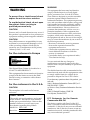 2
2
-
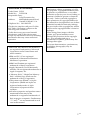 3
3
-
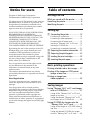 4
4
-
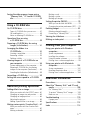 5
5
-
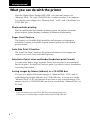 6
6
-
 7
7
-
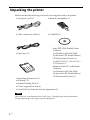 8
8
-
 9
9
-
 10
10
-
 11
11
-
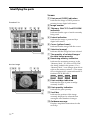 12
12
-
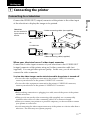 13
13
-
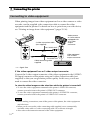 14
14
-
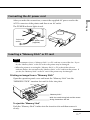 15
15
-
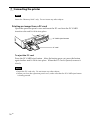 16
16
-
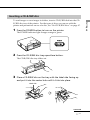 17
17
-
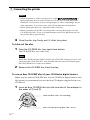 18
18
-
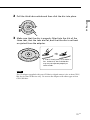 19
19
-
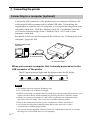 20
20
-
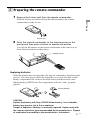 21
21
-
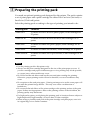 22
22
-
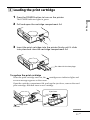 23
23
-
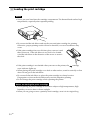 24
24
-
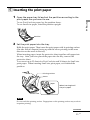 25
25
-
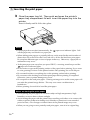 26
26
-
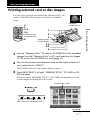 27
27
-
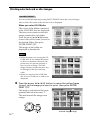 28
28
-
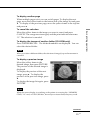 29
29
-
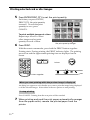 30
30
-
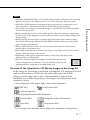 31
31
-
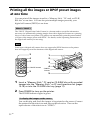 32
32
-
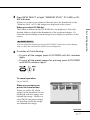 33
33
-
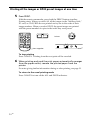 34
34
-
 35
35
-
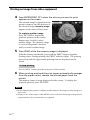 36
36
-
 37
37
-
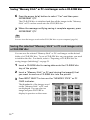 38
38
-
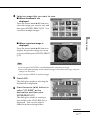 39
39
-
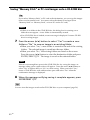 40
40
-
 41
41
-
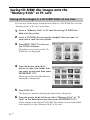 42
42
-
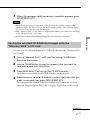 43
43
-
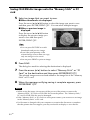 44
44
-
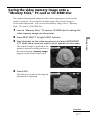 45
45
-
 46
46
-
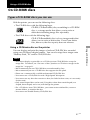 47
47
-
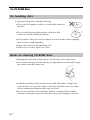 48
48
-
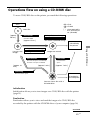 49
49
-
 50
50
-
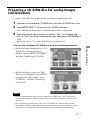 51
51
-
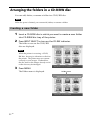 52
52
-
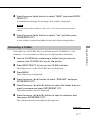 53
53
-
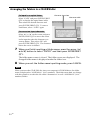 54
54
-
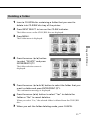 55
55
-
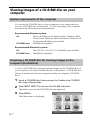 56
56
-
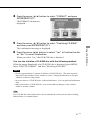 57
57
-
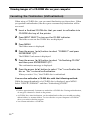 58
58
-
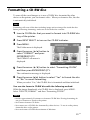 59
59
-
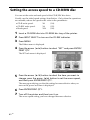 60
60
-
 61
61
-
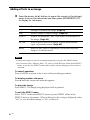 62
62
-
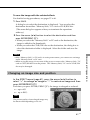 63
63
-
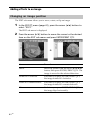 64
64
-
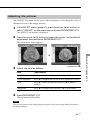 65
65
-
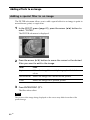 66
66
-
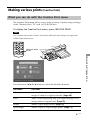 67
67
-
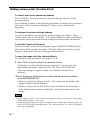 68
68
-
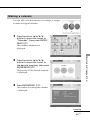 69
69
-
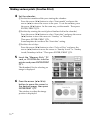 70
70
-
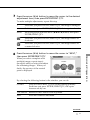 71
71
-
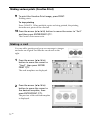 72
72
-
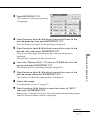 73
73
-
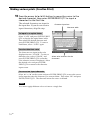 74
74
-
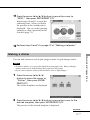 75
75
-
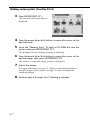 76
76
-
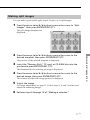 77
77
-
 78
78
-
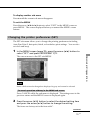 79
79
-
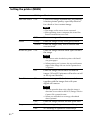 80
80
-
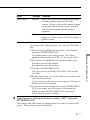 81
81
-
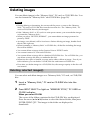 82
82
-
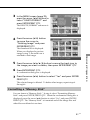 83
83
-
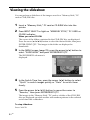 84
84
-
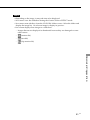 85
85
-
 86
86
-
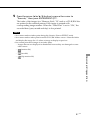 87
87
-
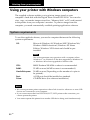 88
88
-
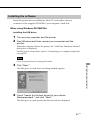 89
89
-
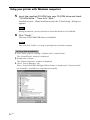 90
90
-
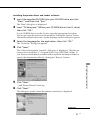 91
91
-
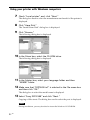 92
92
-
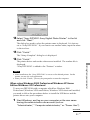 93
93
-
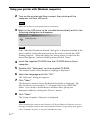 94
94
-
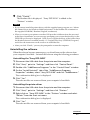 95
95
-
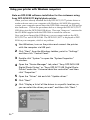 96
96
-
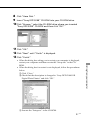 97
97
-
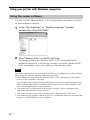 98
98
-
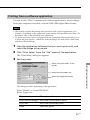 99
99
-
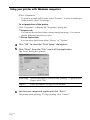 100
100
-
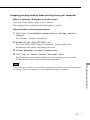 101
101
-
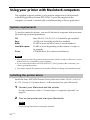 102
102
-
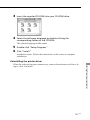 103
103
-
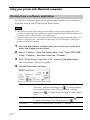 104
104
-
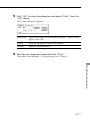 105
105
-
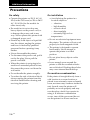 106
106
-
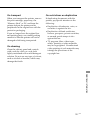 107
107
-
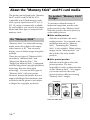 108
108
-
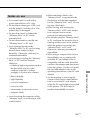 109
109
-
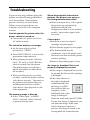 110
110
-
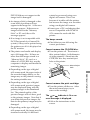 111
111
-
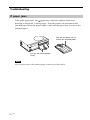 112
112
-
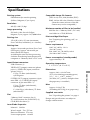 113
113
-
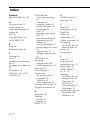 114
114
-
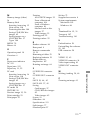 115
115
-
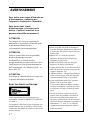 116
116
-
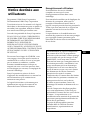 117
117
-
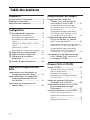 118
118
-
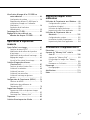 119
119
-
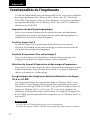 120
120
-
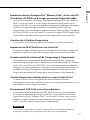 121
121
-
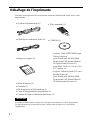 122
122
-
 123
123
-
 124
124
-
 125
125
-
 126
126
-
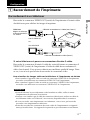 127
127
-
 128
128
-
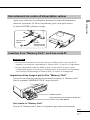 129
129
-
 130
130
-
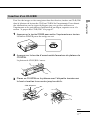 131
131
-
 132
132
-
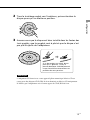 133
133
-
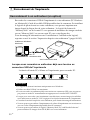 134
134
-
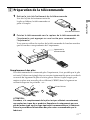 135
135
-
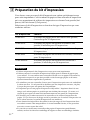 136
136
-
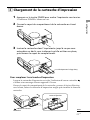 137
137
-
 138
138
-
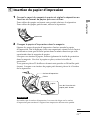 139
139
-
 140
140
-
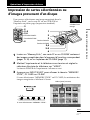 141
141
-
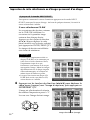 142
142
-
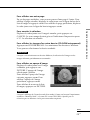 143
143
-
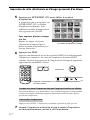 144
144
-
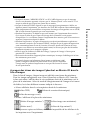 145
145
-
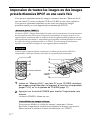 146
146
-
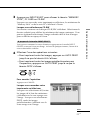 147
147
-
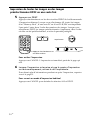 148
148
-
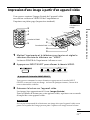 149
149
-
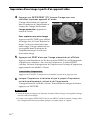 150
150
-
 151
151
-
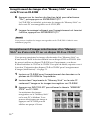 152
152
-
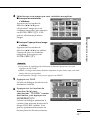 153
153
-
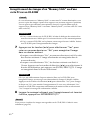 154
154
-
 155
155
-
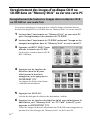 156
156
-
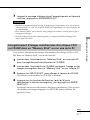 157
157
-
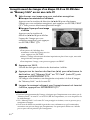 158
158
-
 159
159
-
 160
160
-
 161
161
-
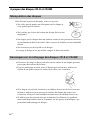 162
162
-
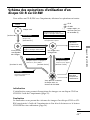 163
163
-
 164
164
-
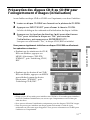 165
165
-
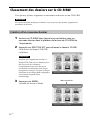 166
166
-
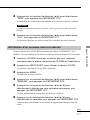 167
167
-
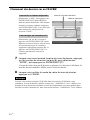 168
168
-
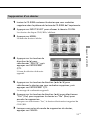 169
169
-
 170
170
-
 171
171
-
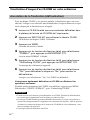 172
172
-
 173
173
-
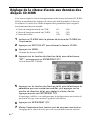 174
174
-
 175
175
-
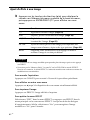 176
176
-
 177
177
-
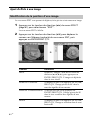 178
178
-
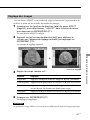 179
179
-
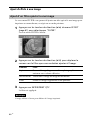 180
180
-
 181
181
-
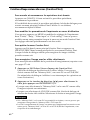 182
182
-
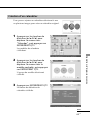 183
183
-
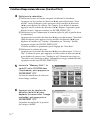 184
184
-
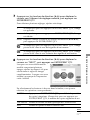 185
185
-
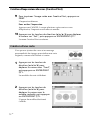 186
186
-
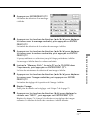 187
187
-
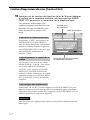 188
188
-
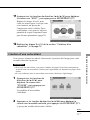 189
189
-
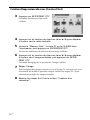 190
190
-
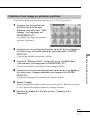 191
191
-
 192
192
-
 193
193
-
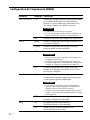 194
194
-
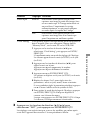 195
195
-
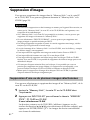 196
196
-
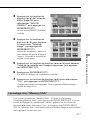 197
197
-
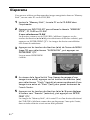 198
198
-
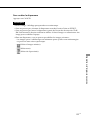 199
199
-
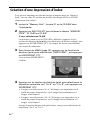 200
200
-
 201
201
-
 202
202
-
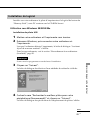 203
203
-
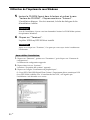 204
204
-
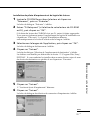 205
205
-
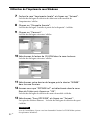 206
206
-
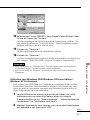 207
207
-
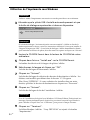 208
208
-
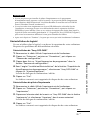 209
209
-
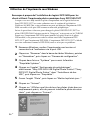 210
210
-
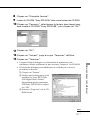 211
211
-
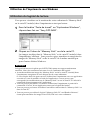 212
212
-
 213
213
-
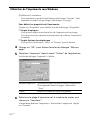 214
214
-
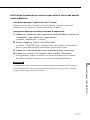 215
215
-
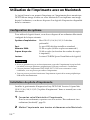 216
216
-
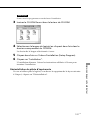 217
217
-
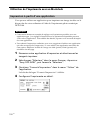 218
218
-
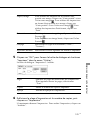 219
219
-
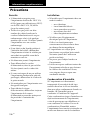 220
220
-
 221
221
-
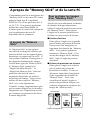 222
222
-
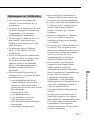 223
223
-
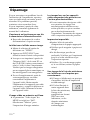 224
224
-
 225
225
-
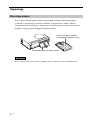 226
226
-
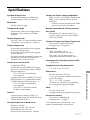 227
227
-
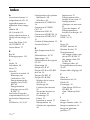 228
228
-
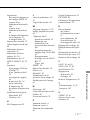 229
229
-
 230
230
-
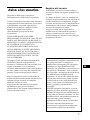 231
231
-
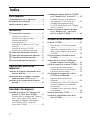 232
232
-
 233
233
-
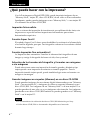 234
234
-
 235
235
-
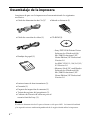 236
236
-
 237
237
-
 238
238
-
 239
239
-
 240
240
-
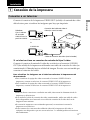 241
241
-
 242
242
-
 243
243
-
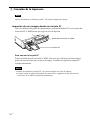 244
244
-
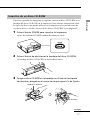 245
245
-
 246
246
-
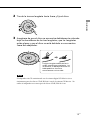 247
247
-
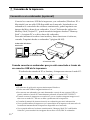 248
248
-
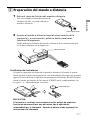 249
249
-
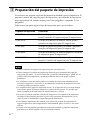 250
250
-
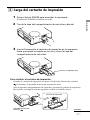 251
251
-
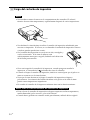 252
252
-
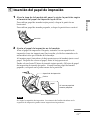 253
253
-
 254
254
-
 255
255
-
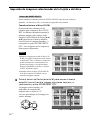 256
256
-
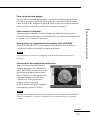 257
257
-
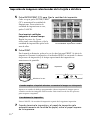 258
258
-
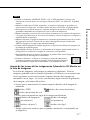 259
259
-
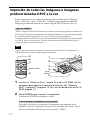 260
260
-
 261
261
-
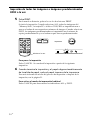 262
262
-
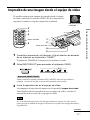 263
263
-
 264
264
-
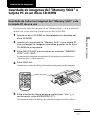 265
265
-
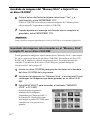 266
266
-
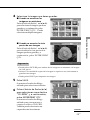 267
267
-
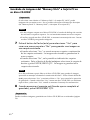 268
268
-
 269
269
-
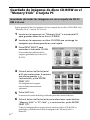 270
270
-
 271
271
-
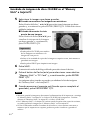 272
272
-
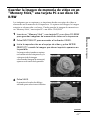 273
273
-
 274
274
-
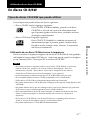 275
275
-
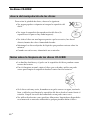 276
276
-
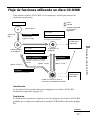 277
277
-
 278
278
-
 279
279
-
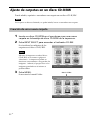 280
280
-
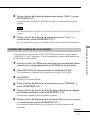 281
281
-
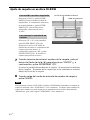 282
282
-
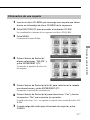 283
283
-
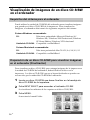 284
284
-
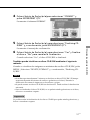 285
285
-
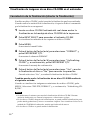 286
286
-
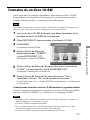 287
287
-
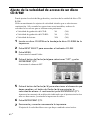 288
288
-
 289
289
-
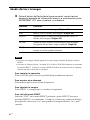 290
290
-
 291
291
-
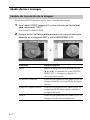 292
292
-
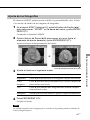 293
293
-
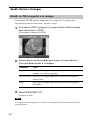 294
294
-
 295
295
-
 296
296
-
 297
297
-
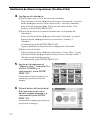 298
298
-
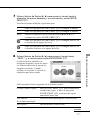 299
299
-
 300
300
-
 301
301
-
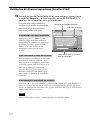 302
302
-
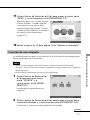 303
303
-
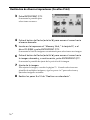 304
304
-
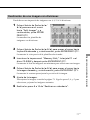 305
305
-
 306
306
-
 307
307
-
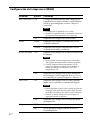 308
308
-
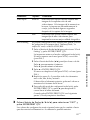 309
309
-
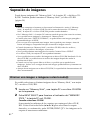 310
310
-
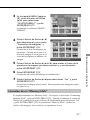 311
311
-
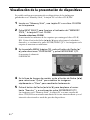 312
312
-
 313
313
-
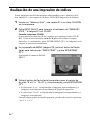 314
314
-
 315
315
-
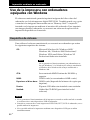 316
316
-
 317
317
-
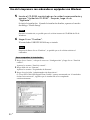 318
318
-
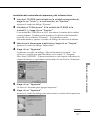 319
319
-
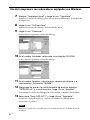 320
320
-
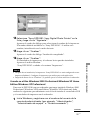 321
321
-
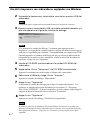 322
322
-
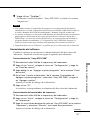 323
323
-
 324
324
-
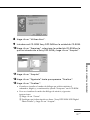 325
325
-
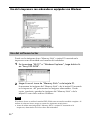 326
326
-
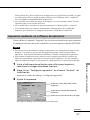 327
327
-
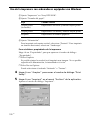 328
328
-
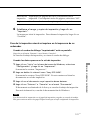 329
329
-
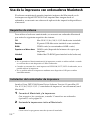 330
330
-
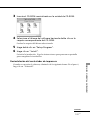 331
331
-
 332
332
-
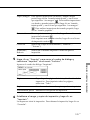 333
333
-
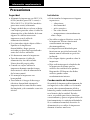 334
334
-
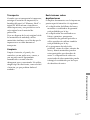 335
335
-
 336
336
-
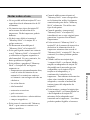 337
337
-
 338
338
-
 339
339
-
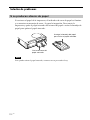 340
340
-
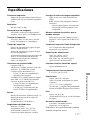 341
341
-
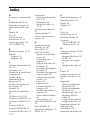 342
342
-
 343
343
-
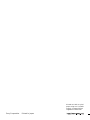 344
344
dans d''autres langues
- English: Sony DPP-SV88 User manual
- español: Sony DPP-SV88 Manual de usuario
Documents connexes
-
Sony DPP-SV88 Manuel utilisateur
-
Sony DPP-SV55 Mode d'emploi
-
Sony DPP-SV55 Mode d'emploi
-
Sony DPP-SV55 Mode d'emploi
-
Sony DPP-EX5 Manuel utilisateur
-
Sony DPP-EX5 Mode d'emploi
-
Sony DPP-EX7 Mode d'emploi
-
Sony DPP-EX7 Manuel utilisateur
-
Sony DPP-EX5 Le manuel du propriétaire
-
Sony DPP-SV77 Manuel utilisateur